- Część 1. Jak uzyskać dostęp do pamięci wewnętrznej na iPhonie za pomocą FoneLab iPhone Data Recovery
- Część 2. Jak odzyskać utracone dane z wewnętrznej karty pamięci iPhone'a za pomocą iTunes
- Część 3. Jak odzyskać dane z iPhone'a z iCloud
- Część 4. Często zadawane pytania dotyczące uzyskiwania dostępu do pamięci wewnętrznej i odzyskiwania jej w telefonie iPhone
Jak uzyskać dostęp do pamięci wewnętrznej na iPhonie i skutecznie odzyskać dane
 Zaktualizowane przez Boey Wong / 09 marca 2023 10:00
Zaktualizowane przez Boey Wong / 09 marca 2023 10:00Kilka tygodni temu kupiłem swojego pierwszego iPhone'a i przechowuję w nim ważne pliki, takie jak dokumenty, zdjęcia i inne. Ale kiedy usuwałem niepotrzebne dane, niektóre z moich cennych plików również zostały przypadkowo usunięte. Teraz muszę je odzyskać. Czy pomoże wyjęcie karty pamięci i poproszenie o pomoc technika? Ale nie wiem, jak wyjąć kartę pamięci z iPhone'a. Czy ktoś może mi pomóc?
Jeśli jesteś nowym użytkownikiem iPhone'a, pamiętaj, że iPhone nie używa kart pamięci. Apple nigdy nie udostępniło gniazda na karty pamięci w swoich urządzeniach mobilnych. Dlatego iPhone ma tylko pamięć wewnętrzną do przechowywania plików i danych urządzenia. Więc nawet jeśli poprosisz technika o pomoc, nie będzie on miał karty pamięci do sprawdzenia. Ponadto, znalezienie narzędzi online do rozwiązania tego problemu będzie stratą czasu, wysiłku i pieniędzy.
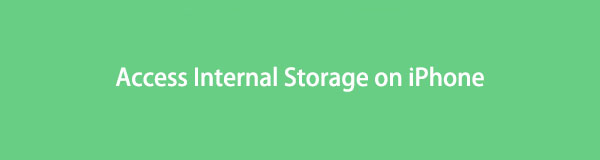
To powiedziawszy, w tym artykule przygotowaliśmy już rozwiązania, których możesz użyć w tej sprawie. Po przetestowaniu online narzędzi, metod i usług do odzyskiwania, w końcu zebraliśmy te najskuteczniejsze, aby przywrócić utracone dane. Niektóre wymagają kopii zapasowej, ale nie martw się, ponieważ dołączyliśmy również narzędzie, które tego nie robi. Ten post daje wiele opcji, aby upewnić się, że będziesz w stanie odzyskać swoje pliki. Dostępne są również przewodniki krok po kroku, aby Ci pomóc. Aby proces przebiegł pomyślnie, wystarczy dokładnie wykonać prawidłowe instrukcje.

Lista przewodników
- Część 1. Jak uzyskać dostęp do pamięci wewnętrznej na iPhonie za pomocą FoneLab iPhone Data Recovery
- Część 2. Jak odzyskać utracone dane z wewnętrznej karty pamięci iPhone'a za pomocą iTunes
- Część 3. Jak odzyskać dane z iPhone'a z iCloud
- Część 4. Często zadawane pytania dotyczące uzyskiwania dostępu do pamięci wewnętrznej i odzyskiwania jej w telefonie iPhone
Część 1. Jak uzyskać dostęp do pamięci wewnętrznej na iPhonie za pomocą FoneLab iPhone Data Recovery
W dzisiejszych czasach ludzie powoli rzucają światło na niedocenianych FoneLab iPhone Data Recovery. Ten program jest wyposażony w dostęp do pamięci wewnętrznej telefonu iPhone i odzyskać utracone dane. Może z łatwością odczytywać i przywracać pliki nawet po przypadkowym usunięciu, niepowodzeniu jailbreak, niepowodzeniu aktualizacji, uszkodzonym urządzeniu, przywróceniu ustawień fabrycznych i nie tylko. Co więcej, w przeciwieństwie do innych metod odzyskiwania, w których konieczne jest przywrócenie całej kopii zapasowej, FoneLab iPhone Data Recovery umożliwia selektywne przywracanie. Oznacza to, że możesz przywrócić dowolny potrzebny element bez uwzględnienia niepotrzebnych.
Dzięki FoneLab na iOS odzyskasz utracone / usunięte dane iPhone'a, w tym zdjęcia, kontakty, filmy, pliki, WhatsApp, Kik, Snapchat, WeChat i inne dane z kopii zapasowej lub urządzenia iCloud lub iTunes.
- Z łatwością odzyskuj zdjęcia, filmy, kontakty, WhatsApp i inne dane.
- Wyświetl podgląd danych przed odzyskaniem.
- iPhone, iPad i iPod touch są dostępne.
Postępuj zgodnie z poniższymi bezbolesnymi krokami, aby zrozumieć, jak znaleźć pamięć na iPhonie i odzyskać dane FoneLab iPhone Data Recovery:
Krok 1Przeglądaj witrynę FoneLab iPhone Data Recovery, aby znaleźć przycisk Pobierz bezpłatnie. To narzędzie jest dostępne w systemach Mac i Windows, więc kliknij odpowiedni przycisk. Jeśli masz komputer Mac, kliknij opcję Przejdź do wersji Mac, aby zobaczyć przycisk z logo Apple. Po pobraniu pliku oprogramowania zainstaluj i uruchom narzędzie do odzyskiwania na komputerze.
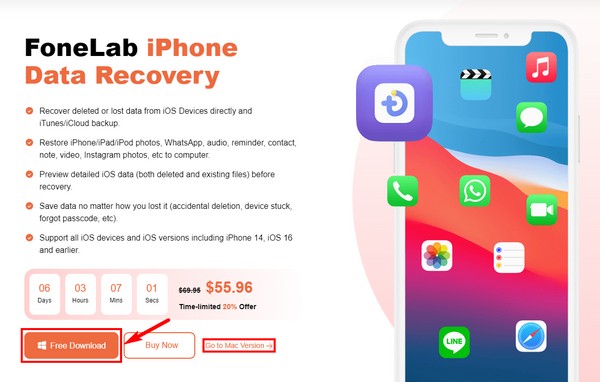
Krok 2Kluczowe funkcje programu zostaną wyświetlone na głównym interfejsie. Obejmuje to iPhone Data Recovery po lewej stronie. Następnie Transfer WhatsApp dla iOS, Kopia zapasowa i przywracanie danych iOS oraz Odzyskiwanie systemu iOS są po prawej stronie. Kliknij funkcję po lewej stronie, aby odzyskać dane urządzenia.
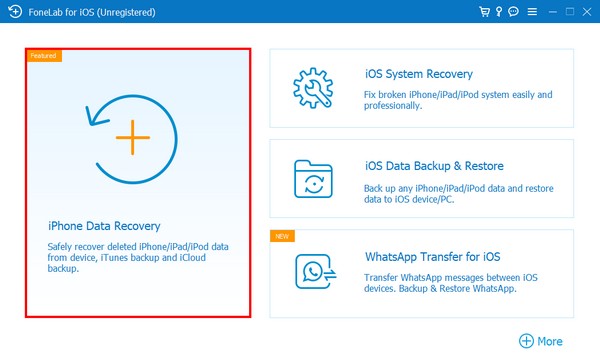
Krok 3Podłącz iPhone'a kablem Lightning do komputera i upewnij się, że jesteś w sekcji Odzyskaj z urządzenia iOS. Informacje o urządzeniu pojawią się wtedy po prawej stronie. Poniżej kliknij kartę Rozpocznij skanowanie, aby zezwolić programowi na dostęp i przeglądanie danych.
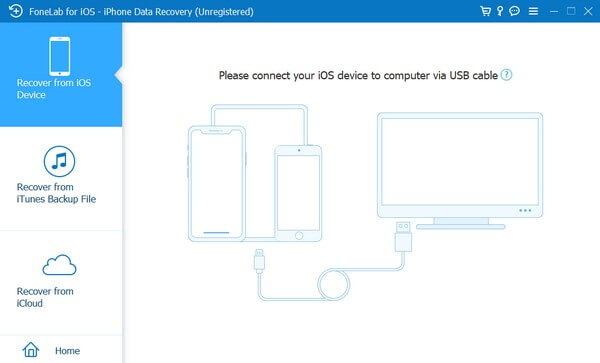
Krok 4Typy danych zostaną wyświetlone w lewej kolumnie. Kliknij typ danych, aby zobaczyć pliki, które zostały utracone. Następnie zlokalizuj i wybierz pliki, które chcesz odzyskać. Następnie naciśnij kartę Odzyskaj w prawym dolnym rogu, aby przywrócić pliki na urządzeniu.

Dzięki FoneLab na iOS odzyskasz utracone / usunięte dane iPhone'a, w tym zdjęcia, kontakty, filmy, pliki, WhatsApp, Kik, Snapchat, WeChat i inne dane z kopii zapasowej lub urządzenia iCloud lub iTunes.
- Z łatwością odzyskuj zdjęcia, filmy, kontakty, WhatsApp i inne dane.
- Wyświetl podgląd danych przed odzyskaniem.
- iPhone, iPad i iPod touch są dostępne.
Część 2. Jak odzyskać utracone dane z wewnętrznej karty pamięci iPhone'a za pomocą iTunes
iTunes to także jeden z popularnych sposobów odzyskiwania utraconych danych w pamięci wewnętrznej iPhone'a. Jeśli wcześniej synchronizowałeś iPhone'a z iTunes, kopia zapasowa danych urządzenia jest automatycznie tworzona w programie. Możesz więc przywrócić swoje pliki przywracanie kopii zapasowej z iTunes. Jednak ta metoda nie zadziała, jeśli nigdy nie podłączałeś iPhone'a do iTunes. I pamiętaj, że iTunes został zastąpiony w najnowszym systemie macOS, ale zamiast tego możesz wypróbować Findera.
Postępuj zgodnie z poniższymi bezbolesnymi krokami, aby zrozumieć, jak odzyskać pliki iPhone'a za pomocą iTunes lub Findera:
Krok 1Uruchom iTunes lub Finder na komputerze, na którym zwykle synchronizujesz swoje urządzenie, a następnie połącz je za pomocą kabla USB. Alternatywnie możesz także użyć połączenia Wi-Fi.
Krok 2W interfejsie iTunes lub Finder kliknij małą ikonę w lewym górnym rogu. W lewej części ekranu pojawi się lista opcji.
Krok 3W iTunes wybierz kartę Podsumowanie, aby wyświetlić opcje tworzenia kopii zapasowych i przywracania. Zapoznaj się z sekcją Kopie zapasowe w dolnej części ekranu. Następnie kliknij kartę Przywróć kopię zapasową, aby odzyskać dane urządzenia.
Zamiast tego w Finderze wybierz Ogólne> Przywróć kopię zapasową.
Dzięki FoneLab na iOS odzyskasz utracone / usunięte dane iPhone'a, w tym zdjęcia, kontakty, filmy, pliki, WhatsApp, Kik, Snapchat, WeChat i inne dane z kopii zapasowej lub urządzenia iCloud lub iTunes.
- Z łatwością odzyskuj zdjęcia, filmy, kontakty, WhatsApp i inne dane.
- Wyświetl podgląd danych przed odzyskaniem.
- iPhone, iPad i iPod touch są dostępne.
Część 3. Jak odzyskać dane z iPhone'a z iCloud
Podobnie jak powyższa metoda, iCloud wymaga kopii zapasowej, zanim będzie można odzyskać pliki. Ta kopia zapasowa iCloud kopiuje informacje o telefonie iPhone lub innym urządzeniu z systemem iOS, dzięki czemu możesz je przywrócić w dowolnym momencie. Pamiętaj jednak, że ta metoda wymaga tego usunąć całą zawartość urządzenia. Istnieje więc możliwość utraty niektórych plików po odzyskaniu utraconych.
Postępuj zgodnie z poniższymi bezbolesnymi krokami, aby zrozumieć, jak uzyskać dostęp do pamięci wewnętrznej iPhone'a i odzyskać jego pliki za pomocą iCloud:
Krok 1Zresetuj iPhone'a, a następnie włącz go, aby rozpocząć konfigurację. Po przejściu do ekranu Aplikacje i dane stuknij opcję Przywróć z kopii zapasowej iCloud. Następnie zaloguj się na swoje konto iCloud przy użyciu swojego Apple ID.
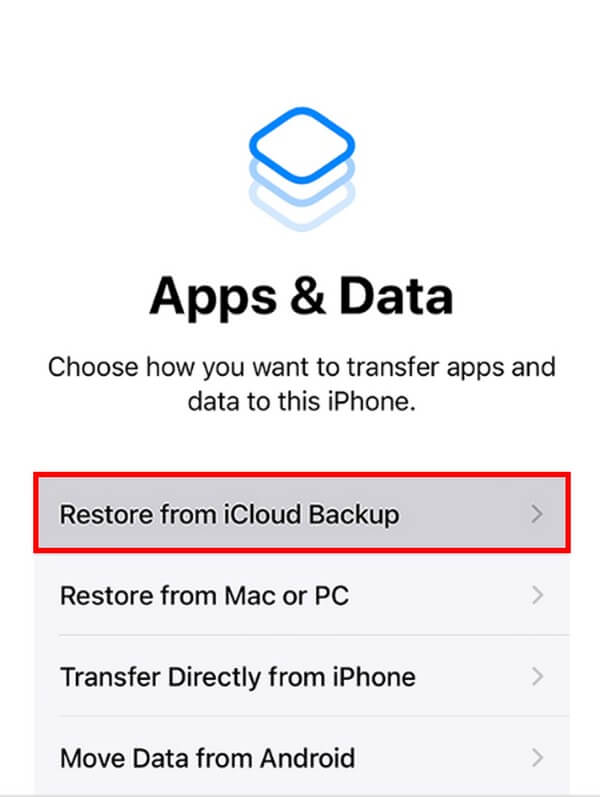
Krok 2Wybierz kopię zapasową z listy kopii zapasowych, w których Twoje pliki są nadal dostępne. Następnie zaloguj się przy użyciu swojego Apple ID, gdy zostaniesz poproszony o przywrócenie zakupionych aplikacji.
Krok 3Następnie na ekranie pojawi się pasek postępu. Poczekaj na zakończenie i upewnij się, że połączenie internetowe jest stabilne, aby uniknąć zakłóceń. Na koniec zakończ konfigurację, a następnie możesz cieszyć się odzyskanymi danymi urządzenia.
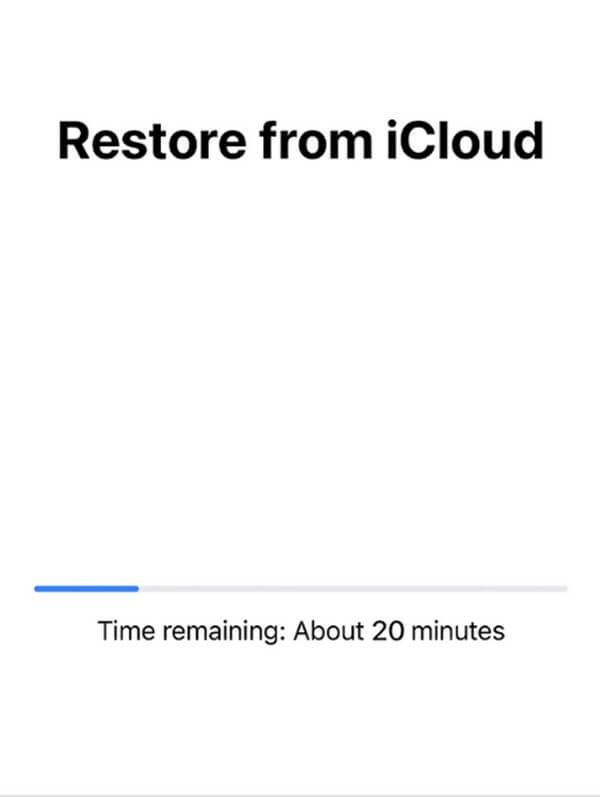
Dzięki FoneLab na iOS odzyskasz utracone / usunięte dane iPhone'a, w tym zdjęcia, kontakty, filmy, pliki, WhatsApp, Kik, Snapchat, WeChat i inne dane z kopii zapasowej lub urządzenia iCloud lub iTunes.
- Z łatwością odzyskuj zdjęcia, filmy, kontakty, WhatsApp i inne dane.
- Wyświetl podgląd danych przed odzyskaniem.
- iPhone, iPad i iPod touch są dostępne.
Część 4. Często zadawane pytania dotyczące uzyskiwania dostępu do pamięci wewnętrznej i odzyskiwania jej w telefonie iPhone
1. Jak sprawdzić pamięć iPhone'a?
Aby zobaczyć pamięć lub pamięć iPhone'a, przejdź do Ustawień urządzenia. Stuknij kartę Ogólne, a następnie Pamięć iPhone'a. Stamtąd zobaczysz ilość miejsca na urządzeniu.
2. Czy istnieje metoda odzyskiwania, która nie wymaga tworzenia kopii zapasowej?
Tak jest. Jeśli nie możesz utworzyć pliku kopii zapasowej, możesz użyć pliku FoneLab iPhone Data Recovery. To narzędzie nie wymaga zapisywania kopii zapasowej przed utratą plików. Wystarczy, że pozwolisz mu przeskanować urządzenie, a to on znajdzie utracone pliki. Dlatego nie martw się, jeśli problem wystąpi bez powiadomienia, ponieważ ten program ma twoje dane.
3. Czy FoneLab iPhone Data Recovery obsługuje kontakty do odzyskiwania?
Tak, to nie. FoneLab iPhone Data Recovery może przywrócić ponad 20 typów danych, w tym kontakty, wiadomości, zdjęcia, filmy, przypomnienia, audio, notatki, WhatsApp, dokumenty i inne. Dlatego możesz ufać, że to narzędzie może łatwo odzyskać prawie całą zawartość Twojego iPhone'a, iPada i iPoda.
Dziękuję bardzo za wysiłek włożony w przeczytanie tego artykułu. Możesz ufać, że metody, które napotkałeś powyżej, są skuteczne i mogą pomóc rozwiązać Twoje obawy.
Dzięki FoneLab na iOS odzyskasz utracone / usunięte dane iPhone'a, w tym zdjęcia, kontakty, filmy, pliki, WhatsApp, Kik, Snapchat, WeChat i inne dane z kopii zapasowej lub urządzenia iCloud lub iTunes.
- Z łatwością odzyskuj zdjęcia, filmy, kontakty, WhatsApp i inne dane.
- Wyświetl podgląd danych przed odzyskaniem.
- iPhone, iPad i iPod touch są dostępne.
